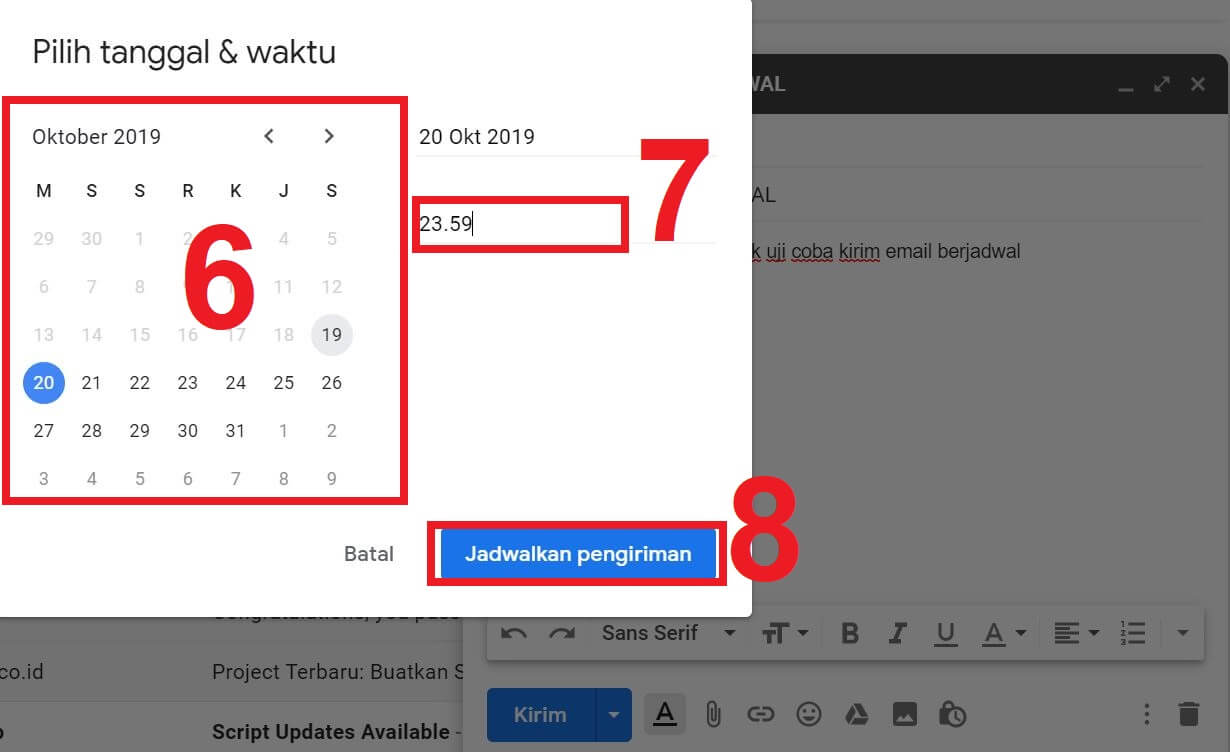Mengirim email tepat waktu merupakan ciri bisnis yang baik dan dipercaya. Lalu bagaimana jika Anda harus mengirim email pada jam-jam sibuk atau jam-jam melelahkan?. Tentu tidak!.
Kita akan bahas bagaimana cara menjadwalkan mengirim email di masa yang akan datang di akun Gmail namun kita atur saat ini. Kita dapat menyebut kegiatan ini dengan menjadwalkan mengirim email di masa yang akan datang.
Contoh kasus, anda bertugas mengirim email pukul 23:59 kepada email pelanggan dan memberitahu aktifitas memasukan produk harus dihentikan sementara hingga pukul 01:20 karena sedang perbaikan.
Apakah anda akan membayar orang untuk bangun hanya untuk mengirim email?. Tentu akan boros tenaga.
Kita dapat membuat email saat ini dan mengatur akun Gmail mengirim otomatis ke email tujuan sesuai jadwal yang kita atur.
Bagaimana cara menjadwalkan kirim email di masa yang akan datang di Gmail dengan mudah?, mari kita ikuti panduan ini:
Cara menjadwalkan kirim email di masa yang akan datang:
Klik Tulis seperti mengirim email biasa
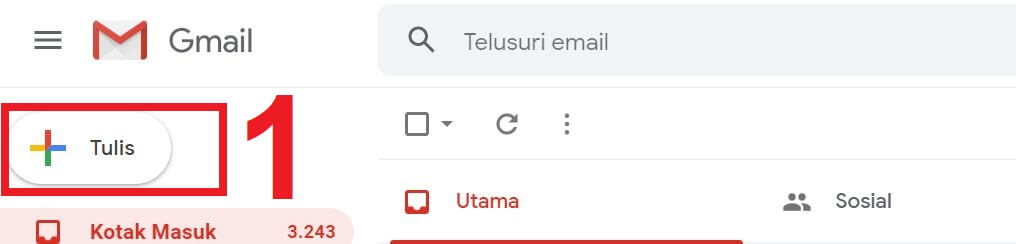
Kemudian muncul box pengiriman pesan seperti biasanya [2]. Anda perlu menentukan email tujuan (to), subjek email, dan isi pesan.
Yang membedakan adalah email tidak dikirim saat ini. Untuk mengatur kapan email ini dikirim, kita harus mengatur jadwal dengan cara klik segitiga disamping kirim [3] => Klik jadwalkan pengiriman [4]
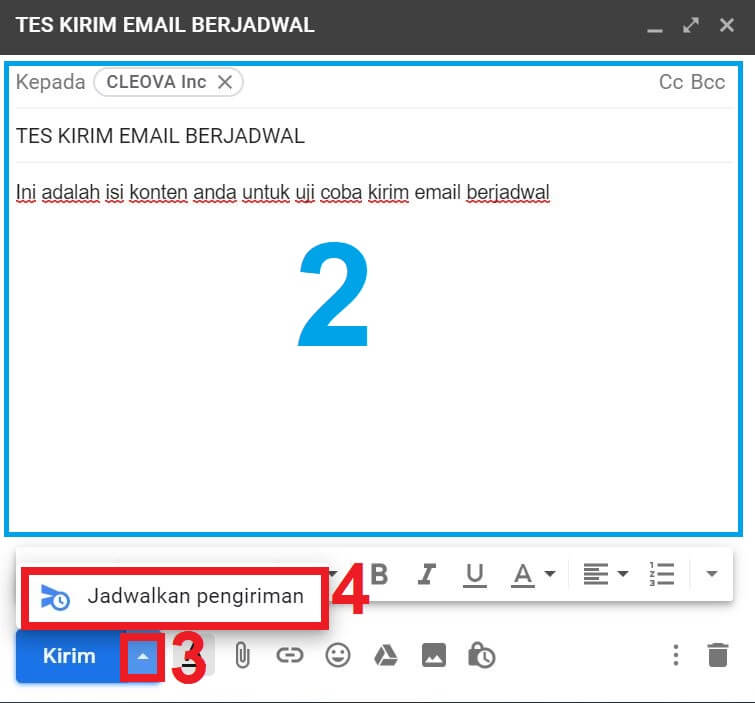
Kita mendapatkan rekomendasi waktu untuk mengirim di layar. Jika tidak sesuai, silahkan atur sendiri dengan klik Pilih tanggal & waktu [5]
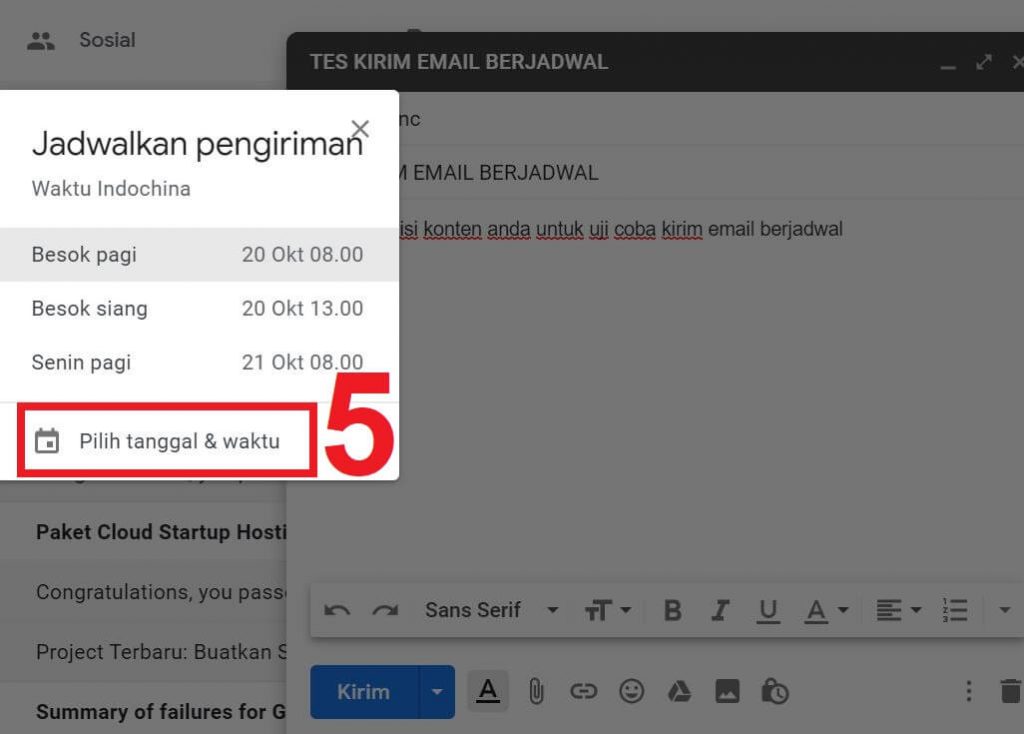
Tentukan kapan (tanggal) kirim, lalu waktu kirim (dalam format 24 jam) => Klik Jadwalkan pengiriman
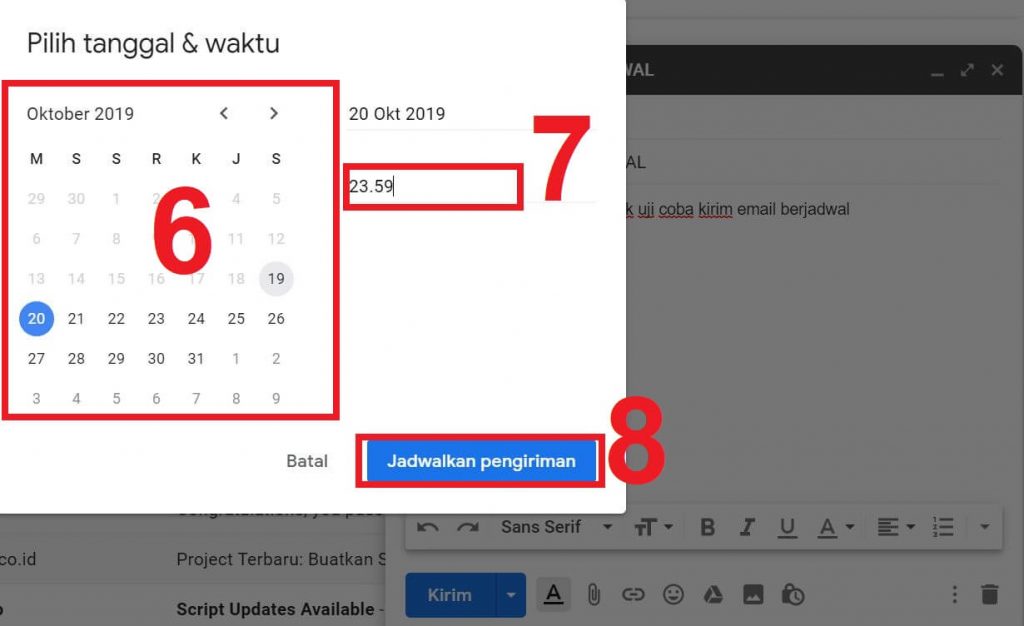
Setelah selesai mengatur dan mengirim penjadwalan, maka email ini masuk ke kategori Terjadwal [9] (Anda dapat melihat daftar email terjadwal disini).
Untuk membatalkan email terjadwal
Untuk membatalkan email terjadwal, Anda harus membuka daftar email terjadwal di menu Terjadwal [9] => buka email terkait yang ingin dibatalkan => Klik Batalkan pengiriman [10]
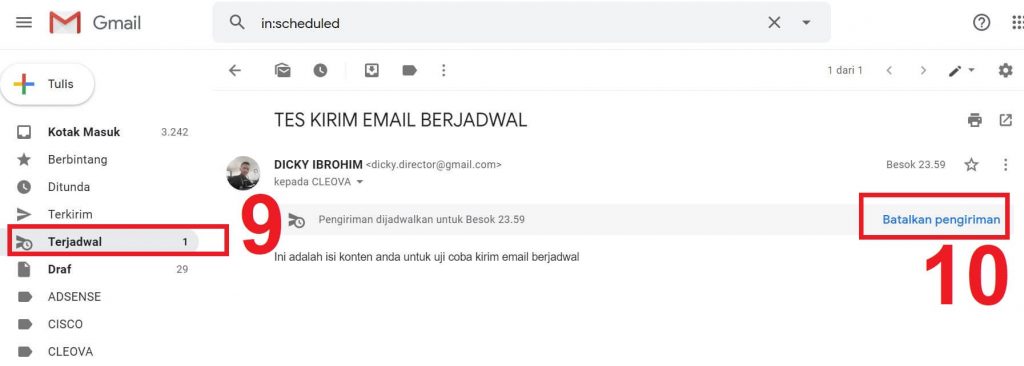
Sekian cara mengirim email terjadwal (mengirim email di masa yang akan datang otomatis) dengan mudah.
Semoga artikel berjudul “Cara menjadwalkan kirim email di masa yang akan datang di Gmail” dapat bermanfaat bagi bisnis Anda.